
De ce laptopul nu pornește - ecranul negru: cauze. De ce nu pornește laptopul fără încărcător? De ce se execută laptopul și nu porniți?
Articol privind defecțiunile în includerea laptopurilor Toshiba, Lenovo, HP, Samsung, Dell, Asus, Acer.
Navigare
- Tipuri de probleme cu alimentarea
- Opțiuni pentru probleme
- Problemă cu sistemul de alimentare
- Problemă: Există zgomot de fanii blocului de convertizor, dar ecranul nu pornește
- Problemă: Laptopul se aprinde, scrie recuperarea automată
- Problemă: Dispozitivul este încărcat periodic, apoi se oprește
- Problemă: O intrare pe imposibilitate este să porniți de la dispozitivul de încărcare.
- Problemă: ecranul negru, după ce ați pornit descărcarea
- Problemă în dispozitive Lenovo
- Problemă în dispozitivele Toshiba
- Probleme de incluziune laptop HP
- Probleme de incluziune de laptop de laptop
- Problemă în dispozitivele ASUS
- Nu a fost inclus laptop Acer și Notebook Samsung
- Video: Nu este inclus laptop Acer
- Video: Nu este inclus laptop Samsung
- Contacte utile
- Video: Nu porniți laptopul Lenovo. Ce să fac?
În cazul în care un caiet nu pornește, atunci problema este comună tuturor versiunilor, fie că este vorba de un dispozitiv Toshiba, Lenovo, HP, Samsung, Dell, Asus, Acer.

Problemele generale ale laptopurilor pe această temă sunt consacrate mai jos.
Tipuri de probleme cu alimentarea
- probleme hardware, acestea sunt deteriorarea laptopului ca urmare a acțiunilor unei persoane
- probleme software atunci când sistemul de operare eșuează.
Opțiuni pentru probleme
- sistemul de alimentare al dispozitivului nu funcționează
- există zgomot de fanii blocului de convertizor, dar ecranul este negru, este posibil să deteriorați funcția de iluminare din spate
- laptopul se aprinde, scrie recuperarea automată
- dispozitivul este încărcat periodic, apoi se oprește
- există o intrare pe imposibilitatea de a porni de la dispozitivul de încărcare.
- se încarcă Windows.Dar apoi apare ecranul negru
Mai jos se va uita la fiecare opțiune mai detaliat.
Problemă cu sistemul de alimentare
Ce ar trebui făcut:
- verificați dacă există o tensiune în rețeaua electrică, conectarea dispozitivului în rețea
- lumina de verificare a dispozitivului va fi iluminată
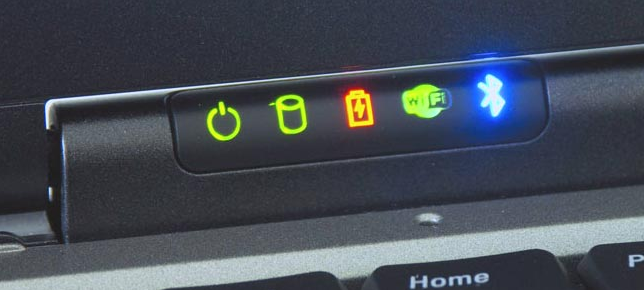
Indicator laptop
- dacă laptopul nu pornește, scoateți / introduceți bateria o dată
Problemă: Există zgomot de fanii blocului de convertizor, dar ecranul nu pornește
În acest caz, trebuie făcute următoarele:
- verificați iluminarea din spate a ecranului
- marcați cheile din spate pentru a le activa apăsând (aceste taste sunt în laptopuri Lenovo.)
- pentru a verifica, conectați un monitor extern. În cazul în care este o imagine, ecranul laptop nu este cu siguranță bine.
- verificați placa video discretă, poate că este murdară, este contaminată, pentru a fi curățată. Scoateți placa video, curățați-o, apoi puneți înapoi

Pactul video laptop
Problemă: Laptopul se aprinde, scrie recuperarea automată
Cel mai probabil, cauza problemei în setările sistemului de operare. Ar trebui să introduceți setările, să faceți descărcarea implicită.
Acțiuni:
- pentru a reseta setările, selectați tasta " Încărcați implicite BIOS », apoi apăsați tasta "Salvați"
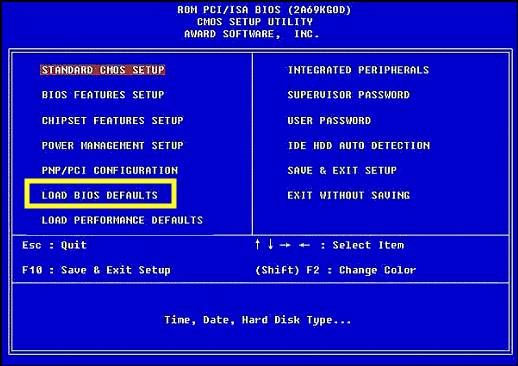
Resetați setările utilizând cheia "Încărcare BIOS implicită"
- examinați mesajul care va apărea cu atenție pe ecran. Vârful este vizibil în text. De exemplu, dacă acest mesaj este "Apăsați F1 pentru a continua", Apăsați tasta F1. Pentru descărcarea ulterioară. În acest caz, bateria este sista, setările sunt lovite în jos. BIOS.Se încarcă. Bateria se schimbă în centrul tehnic.
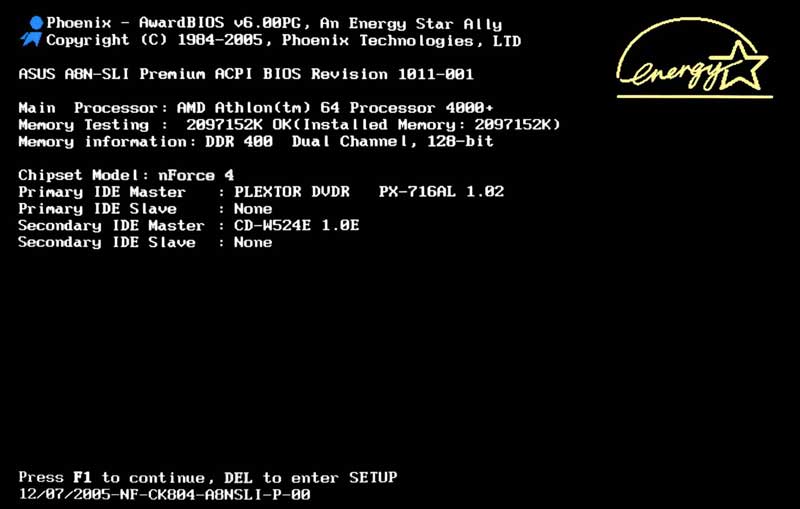
Mesaj "Apăsați F1 pentru a continua" de mai jos
Problemă: Dispozitivul este încărcat periodic, apoi se oprește
Problema este de evacuarea turbulențelor hardware.
- se datorează eșecului USB Sau din cauza supraîncălzirii necurat de murdărie și praf, ventilator (prima opțiune)

Ventilator laptop
- datorită bateriei de alimentare subbone (a doua opțiune)

Laptop și putere baterie
Problemă: O intrare pe imposibilitate este să porniți de la dispozitivul de încărcare.
Dacă există diverse mesaje în limba engleză, "EROARE LA ÎNCĂRCAREA SISTEMULUI DE OPERARE"De exemplu, este necesar să se facă astfel de pași pentru a elimina problema:
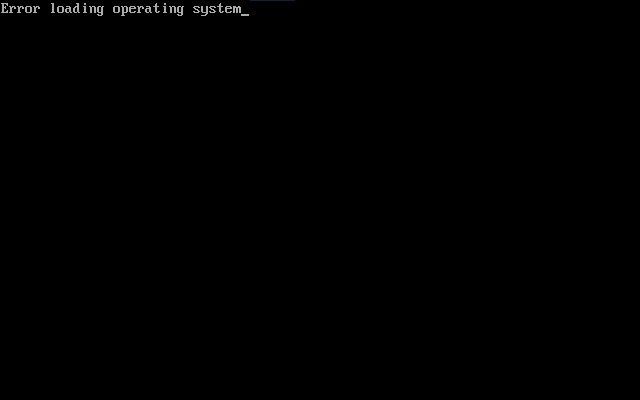
Înregistrarea despre imposibilitatea de încărcare a sistemului
- trageți toate dispozitivele de memorie flash, discuri amovibile
Reporniți computerul - dacă acțiunile nu ajută la rezolvarea problemei, atunci hard diskul este deteriorat
- contactați centrul de service (despre hard disk)
- dacă problema nu este în ea, încercați să reinstalați sistemul. Windows.
Problemă: ecranul negru, după ce ați pornit descărcarea
Motivele:
- eșecuri hardware
- software defecțiuni

Ecranul de laptop negru în timpul etichetelor de sistem
Rezolvarea problemei: reinstalarea sistemului Ferestre.
Problemă în dispozitive Lenovo
Dacă este pornit. Vedeți un ecran negru cu inscripția Lenovo.Efectuați următoarele:
- introduceți B. BIOS.
- scoateți hard diskul (scoateți-l)
- cu programul actual, contactați centrul de service, deoarece problema este gravă
Problemă în dispozitivele Toshiba
Luați următoarele:
- verificați dacă adaptorul este conectat corect la priză și dispozitiv. Toshiba.. De regulă, dispozitivul indicator trebuie îndepărtat în verde. Dacă culoarea este diferită, contactați serviciul - Centrul Toshiba. pentru ajutor.
- verificați dacă dispozitivul nu este în picioare. În cazul unui mod de așteptare, culoarea dispozitivului indicator este portocalie. În acest caz: activați nutriția laptopului, faceți o resetare (oprire). Petreceți o astfel de procedură din nou, dacă nu ați reușit să aduceți laptopul pentru prima dată.
Laptopul dvs. este lansat:
- dispozitivul indicator se aprinde în verde, discul interior este detectat
- text "Introduceți discul de sistem în Drive. Apăsați orice tastă când sunteți gata »spune că ar trebui să introduceți un hard disk
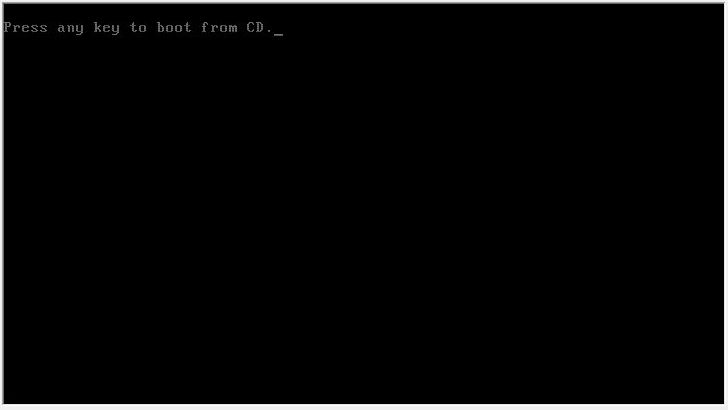
Mesaj "Apăsați orice tastă când sunteți gata" că trebuie să introduceți un hard disk
Laptopul nu a găsit dispozitivul de descărcare:
- text "Nu există ntrldr" înseamnă că hard diskul nu a pornit
- text "Îndepărtați discurile sau alte mijloace media. Apăsați orice tastă pentru a reporni " înseamnă că transportatorul nu este bootabil
Toate mesajele de mai sus caracterizează tulburarea în sistemul de operare
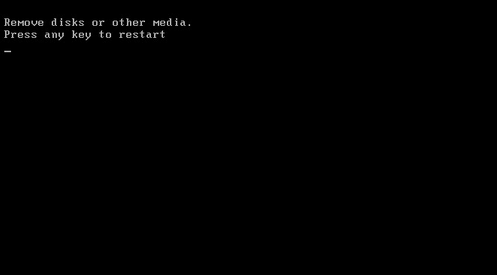
Textul "Îndepărtați discurile sau alte suporturi. Apăsați orice tastă pentru a reporni "înseamnă că transportatorul nu este bootabil
- contactați serviciul dvs.. Toshiba.
Probleme de incluziune laptop HP
Ce trebuie luat primul?
- resetați programele configurate (curățarea memoriei, restabilirea interacțiunii dintre proiectarea BIOS și hardware)
În ce cazuri vor ajuta la resetarea hardware-ului?
- cand Windows. Tăcut la cereri
- când apare câmpul negru pe ecran
- În modul somn de somn laptop
- când agățați aplicațiile
Ce va ajuta în al doilea loc?
Testarea completă a sistemului de operare:
- introducem meniul "Alerga" Pentru a verifica principalele programe software
- opriți laptopul în timp ce țineți apăsat butonul de alimentare
- porniți laptopul în același timp, apăsând rapid cheia ESC Înainte de afișarea meniului
- vizualizăm meniul Start
- apăsați tasta Ajutor F2. Pentru a vizualiza pagina de diagnosticare a sistemului
- apasa tasta "Testarea sistemului"
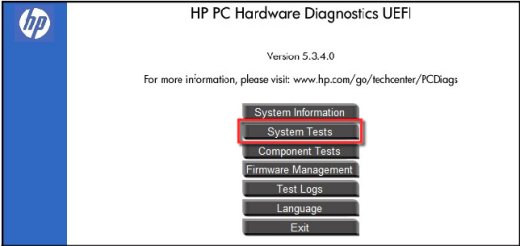
Fereastră "Testarea sistemului"
- În fereastra care se deschide, activați cheia "Testul avansat"
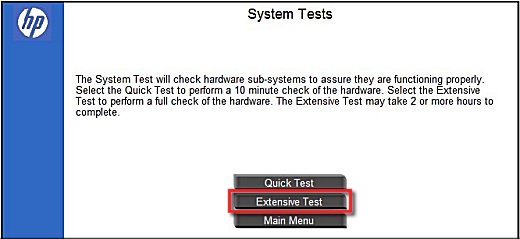
Fereastra "Testul avansat"
- apasa tasta "Run 1 timp"
- testarea poate dura câteva ore
Notă: Dacă nu ați reușit să testați sistemul, nu am pornit laptopul, contactați serviciul de asistență.
Probleme de incluziune de laptop de laptop
De fapt, laptopul Dell. Aceleași probleme ca și ceilalți producători.
Dacă dispozitivul nu pornește, primul ajutor independent va fi încheiat în următoarele acțiuni:
- introduceți bateria de alimentare din laptop
- deconectați adaptorul
- apăsați tasta de pornire în timp ce o țineți o jumătate de minut
- re-conectați bateria în laptop
- primul ajutor redat acum laptop Dell. trebuie să lucrez
Problemă în dispozitivele ASUS
Mai multe opțiuni de includere:
- dispozitivul este deconectat, este imposibil să porniți. Verificați conexiunea de alimentare, capacitatea bateriei de alimentare
- dispozitivul este pornit, dar sarcina BIOS nu trece. Soluție, reinstalarea sistemului de operare, așa cum se arată mai sus
- optimul opțional, apel la serviciul de asistență tehnică ASUS.
- laptopul este oprit în fluxul de lucru, repornește. Problemă, încărcare îmbunătățită pe placa video, sistemul de ventilație nu face față încărcăturii. Soluție, curățarea sistemului de ventilație, așa cum este descris mai sus
- dispozitivul nu poate fi pornit. Problema este în sursa de alimentare care este deteriorată din exterior sau în scăderea tensiunii. Soluție, apel la centrul de sprijin
Nu a fost inclus laptop Acer și Notebook Samsung
Problemele comune în care dispozitivul nu pornește Acer. și Samsung.Similar cu problemele altor firme - dezvoltatori de laptop. Nu le vom repeta, vor fi consacrați la începutul articolului, deci este mai bine să vă arătați un videoclip util.
Video: Nu este inclus laptop Acer
Video: Nu este inclus laptop Samsung
Contacte utile
- contacte Centrul de servicii Toshiba. în jurul Rusiei ne uităm la această legătură
- centrul de service. Lenovo.: Moscova, +7 499 553-07-27
- contacte Servicii - Centre HP. puteți găsi aici
- centrul de asistență tehnică de telefon Samsung. ne uităm aici
- probleme de notebook ASUS. poate sa eliminați prin contactarea aici
- rezolva o problemă laptop Acer. poate aici
După cum puteți vedea, majoritatea problemelor laptopurilor de diferite firme, comune.
Nu este nimic imposibil, succes!
Video: Nu porniți laptopul Lenovo. Ce să fac?
https://youtu.be/kvu1nlrpdt8.
